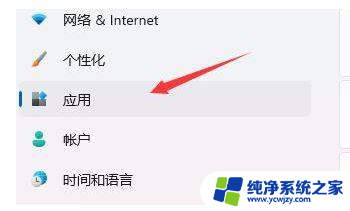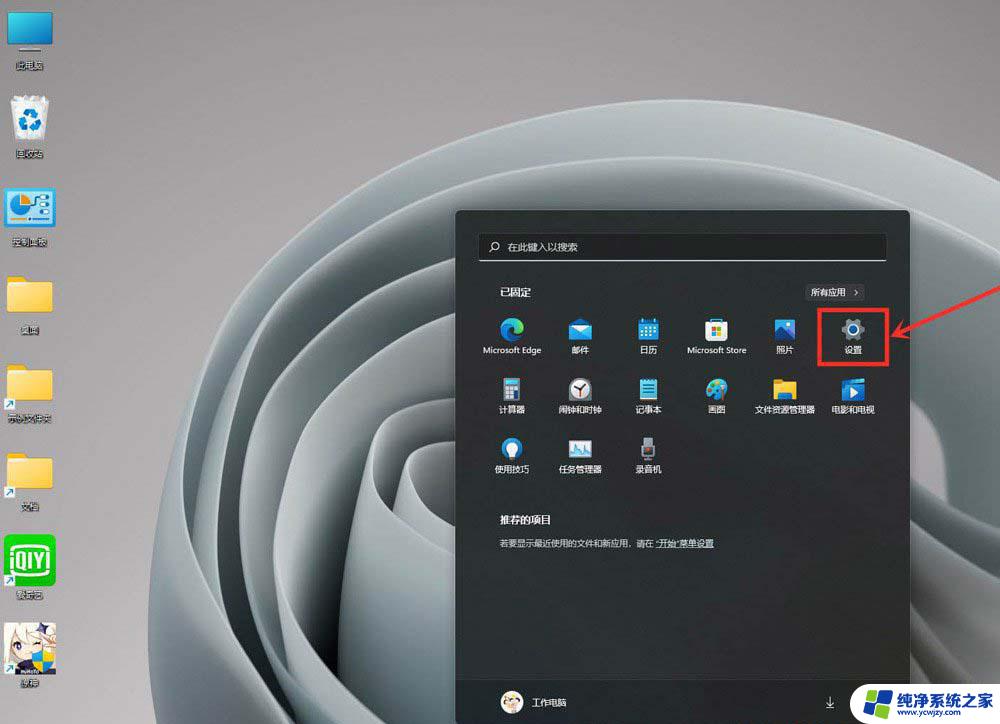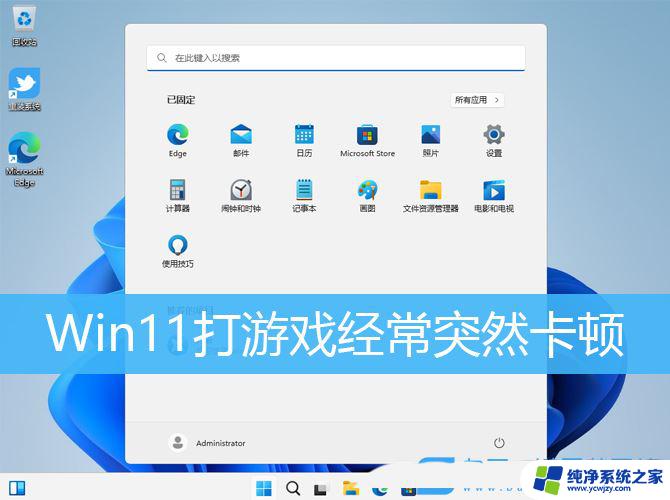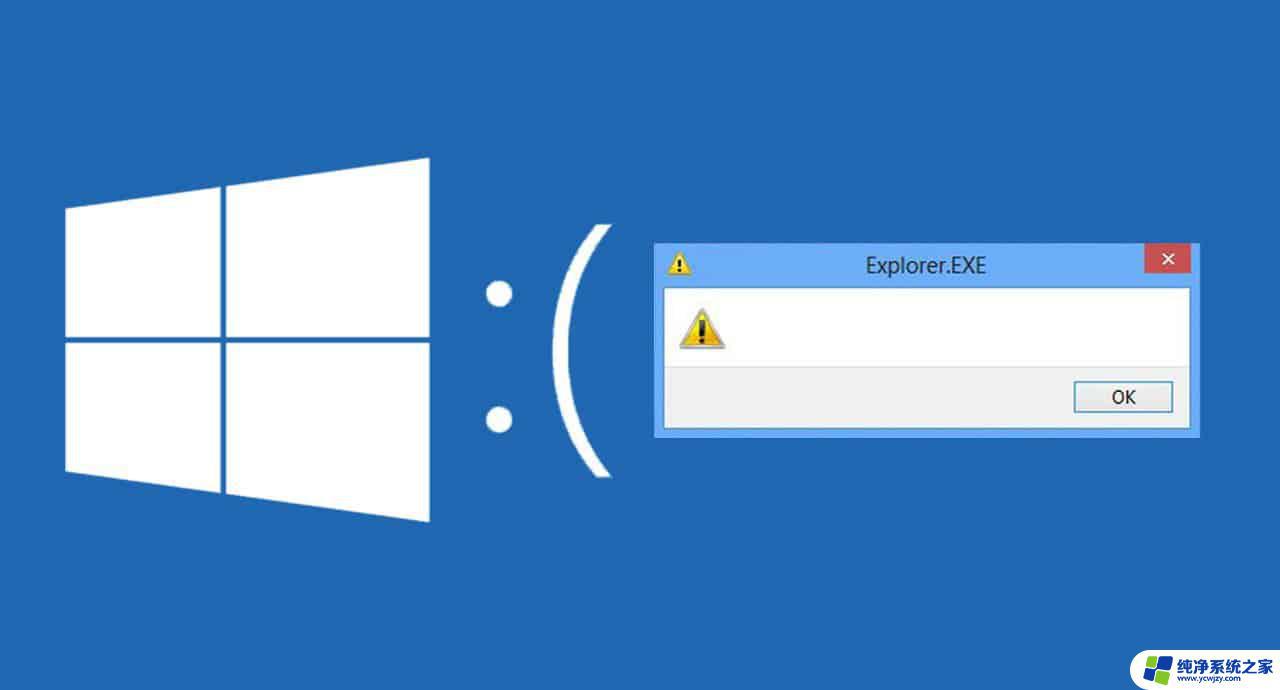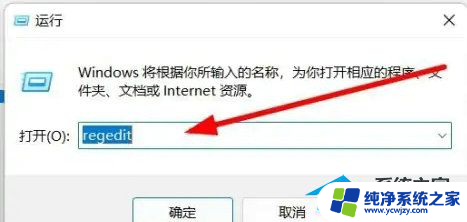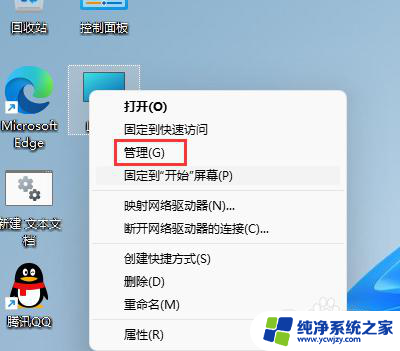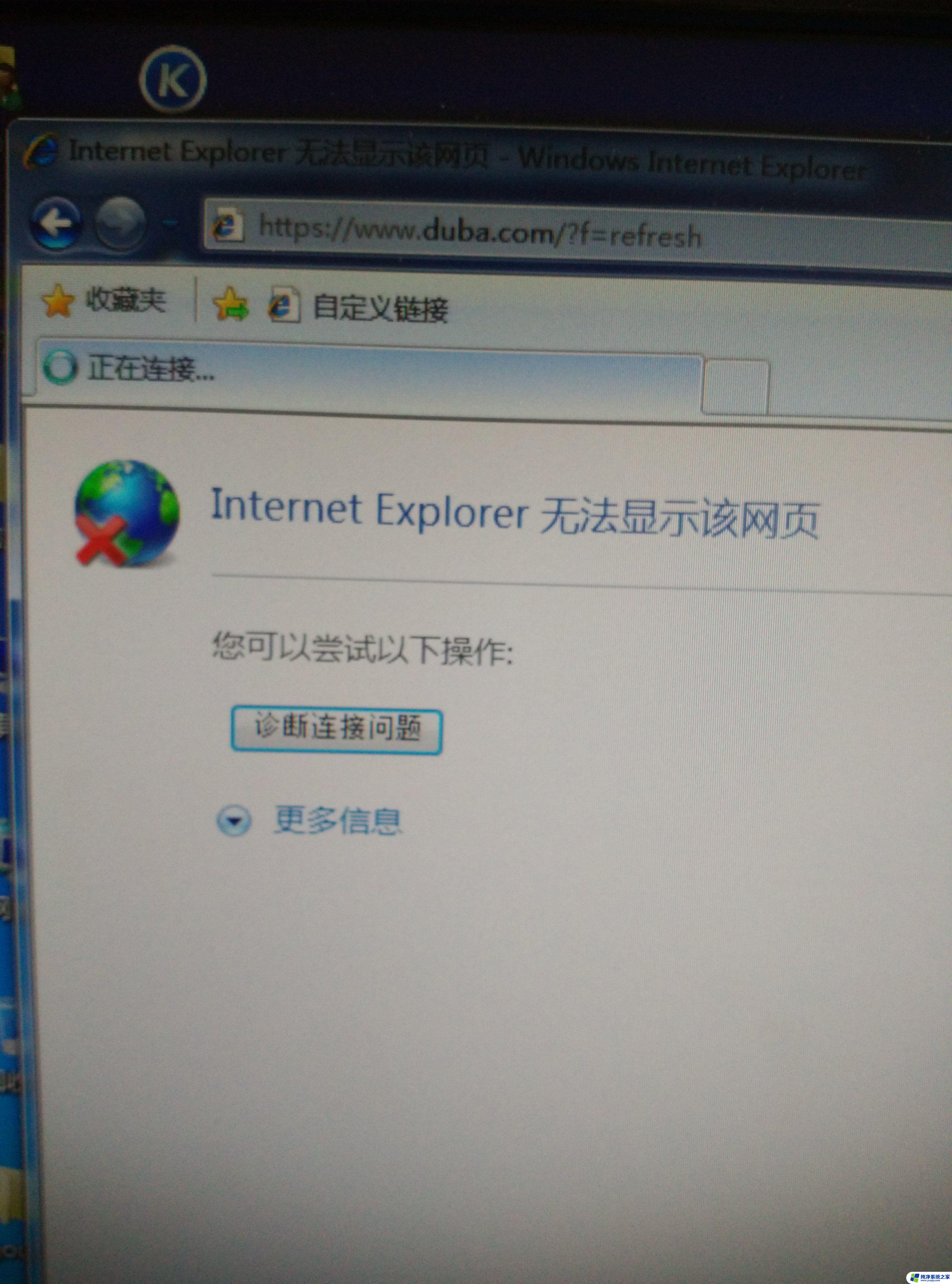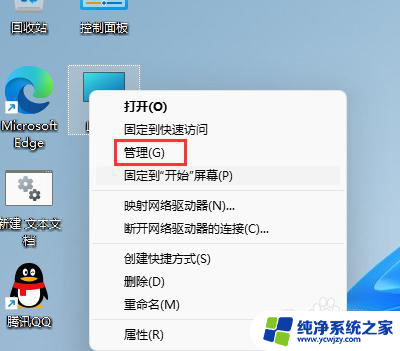win11假死真正解决办法 win11系统中断假死解决步骤
随着Win11系统的推出,一些用户反馈在使用过程中遇到了假死的问题,这给他们的正常使用带来了一定的困扰,幸运的是我们不必过于担心,因为针对Win11系统中断假死的问题,我们可以采取一些解决步骤来解决这个问题。本文将为大家介绍一些有效的解决办法,帮助大家摆脱Win11系统的假死困扰。无论是对于个人用户还是企业用户来说,这些解决步骤都能够帮助大家恢复正常的系统运行,提升工作和学习效率。让我们一起来了解一下这些解决办法吧!

win11系统中断假死解决方法
解决方法一:
1、ctrl+shift+esc快捷键打开任务管理器。
2、点击“文件”,“运行新任务”。
3、输入“explorer.exe”,并勾选“以系统管理权限创建此任务”,回车。
4、等待重启完毕即可。
解决方法二:
1、进入安全模式当中。
2、打开设置,点击 “应用”。
3、找到“应用和功能”选项。
4、将排序改为安装日期,依次卸载掉上一次使用时安装的应用。
5、卸载完成后回到设置页面,搜索并打开“设备管理器”。
6、最后卸载上一次使用时安装的驱动程序即可。
以上是,win11开机一段时间后假死的处理方法。如果你的win11经常出现假死,那么可能是系统版本的问题。重装系统就可以了,建议重装win11正式版,对比预览版漏洞比较少。
以上就是win11假死真正解决办法的全部内容,有需要的用户可以根据小编提供的步骤进行操作,希望这些步骤对大家有所帮助。